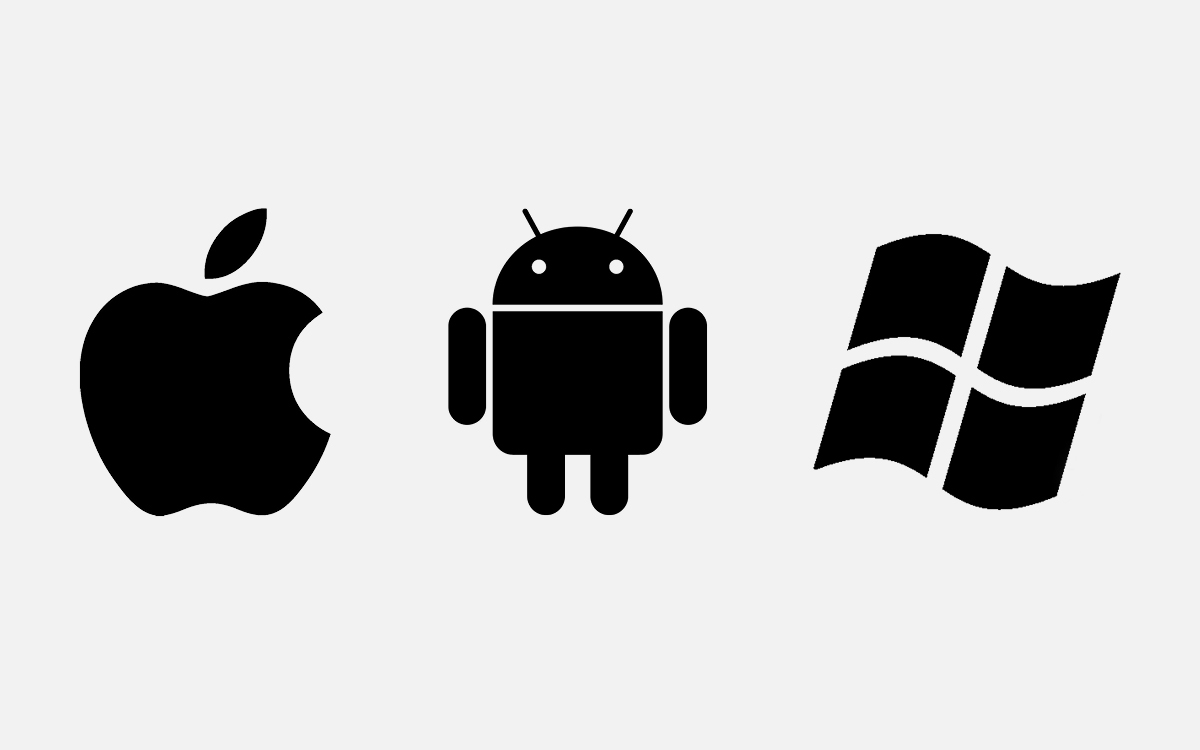
ข้อสงสัยประการหนึ่งที่เกิดขึ้นกับเราหลายครั้งคือผู้ใช้ที่ไม่รู้จริงๆ ว่าพวกเขามีระบบปฏิบัติการอะไร คำถามนี้อาจดูเหมือนตอบง่ายจริงๆ เมื่อคุณมีความรู้พื้นฐานในการดูข้อมูลของคอมพิวเตอร์และซอฟต์แวร์ของคอมพิวเตอร์ แต่บางครั้งก็มีคนที่ไม่ค่อยมีคำสั่งเกี่ยวกับ PC, Mac, สมาร์ทโฟน ฯลฯ และกำลัง ไม่ทราบระบบปฏิบัติการที่ติดตั้งไว้อย่างสมบูรณ์ วันนี้เราจะตอบคำถามนี้ในวิธีที่ง่ายและตรงไปตรงมา: ฉันจะรู้ได้อย่างไรว่าระบบปฏิบัติการของฉันมีอะไรบ้าง?

ขณะนี้เราเต็มไปด้วยการอัปเดตและเวอร์ชันใหม่ๆ ที่นำเสนอโดยผู้สร้างซอฟต์แวร์สำหรับคอมพิวเตอร์ของเรา ดังนั้นจึงไม่แปลกสำหรับเราที่ผู้ใช้บางคนที่ไม่ได้ยุ่งกับพีซี, Mac หรืออินเทอร์เน็ตโดยทั่วไปจะสูญเสียข้อมูลเกี่ยวกับ เวอร์ชันของระบบปฏิบัติการที่ติดตั้งไว้ .
บางครั้งเราสามารถพูดได้ว่าการไม่รู้เวอร์ชั่นของระบบปฏิบัติการที่คุณติดตั้งบนพีซีหรือ Mac ของคุณอาจเป็นปัญหาในการติดตั้งเครื่องมือและแอปพลิเคชั่นบางรุ่น ดังนั้นจึงจำเป็นต้องรู้ว่ามันอยู่ที่ไหน ข้อมูลเกี่ยวกับระบบปฏิบัติการ. เราจะไม่เอาชนะพุ่มไม้ ดังนั้นมาเข้าเรื่องกันดีกว่า
ฉันมีระบบปฏิบัติการอะไรใน Windows?
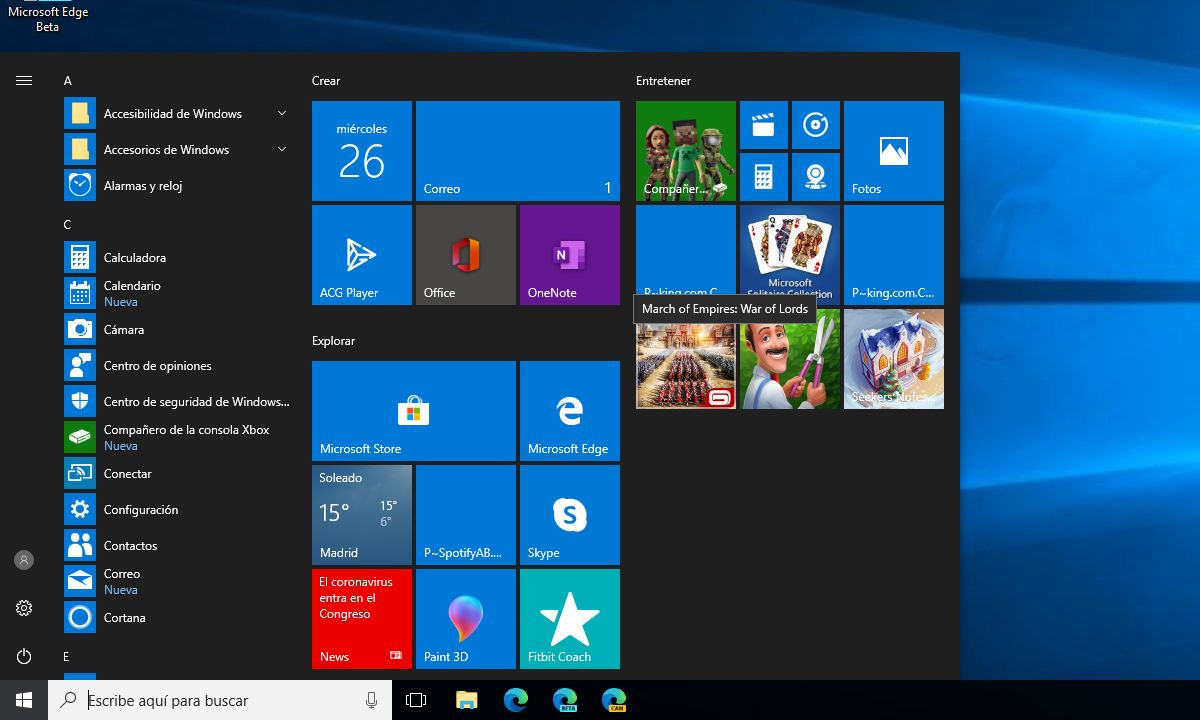
เราเริ่มต้นด้วยเวอร์ชันที่แพร่หลายมากที่สุดในโลกเมื่อ เราพูดถึงพีซีหรือแล็ปท็อป. ใช่ เป็นความจริงที่ว่าไม่ใช่ทุกประเทศที่ใช้ Windows โดยผู้ใช้และบริษัทต่างๆ แต่ตอนนี้ในขณะที่เรากำลังเขียนบทความนี้อยู่เหนือระบบปฏิบัติการ Mac หรือ macOS
ที่กล่าวว่า เราสามารถพูดได้ว่าวิธีที่เร็วและง่ายที่สุดในการดูระบบปฏิบัติการของพีซีที่ใช้ Windows ใดๆ คือก่อนอื่นให้เริ่มเซสชันกับคอมพิวเตอร์ที่มีปัญหา จากนั้นตรวจสอบว่าเราไม่ได้ใช้ Windows XP ตอนนี้เราสามารถดำเนินการต่อได้ และขั้นตอนแรกที่ต้องทำคือเปิดใช้งานคอมพิวเตอร์ เนื่องจากเมื่อล็อกไว้ เราจะไม่เห็นเวอร์ชันของระบบ ตอนนี้ก็ถึงเวลาที่จะต้องผ่าน ไอคอน «คอมพิวเตอร์ของฉัน» หรือ «คอมพิวเตอร์» และมองหาตัวเลือก «คุณสมบัติ
เมื่อเราเปิดมันในหน้าต่างแล้ว เราจะเห็นรายละเอียดทั้งหมดของอุปกรณ์ เช่น รุ่นโปรเซสเซอร์ หน่วยความจำ RAM ที่อุปกรณ์ติดตั้ง รุ่นของ Windows ที่เราติดตั้ง และข้อมูลอื่น ๆ ที่เรากำลังมองหา: ประเภทของระบบปฏิบัติการ ข้อมูลนี้บอกให้เราทราบถึงระบบปฏิบัติการที่เราได้ติดตั้งไว้อย่างแม่นยำ และเหนือสิ่งอื่นใดคือให้ข้อมูลโดยละเอียดเกี่ยวกับส่วนที่เหลือของพีซี สิ่งสำคัญคือต้องมีความชัดเจนเกี่ยวกับประเภทของ ระบบปฏิบัติการ 64 หรือ 32 บิต เพื่อให้สามารถติดตั้งแอพพลิเคชั่นบางตัวหรือแม้แต่ระบบอัพเดตเองได้
เรียนรู้ Windows
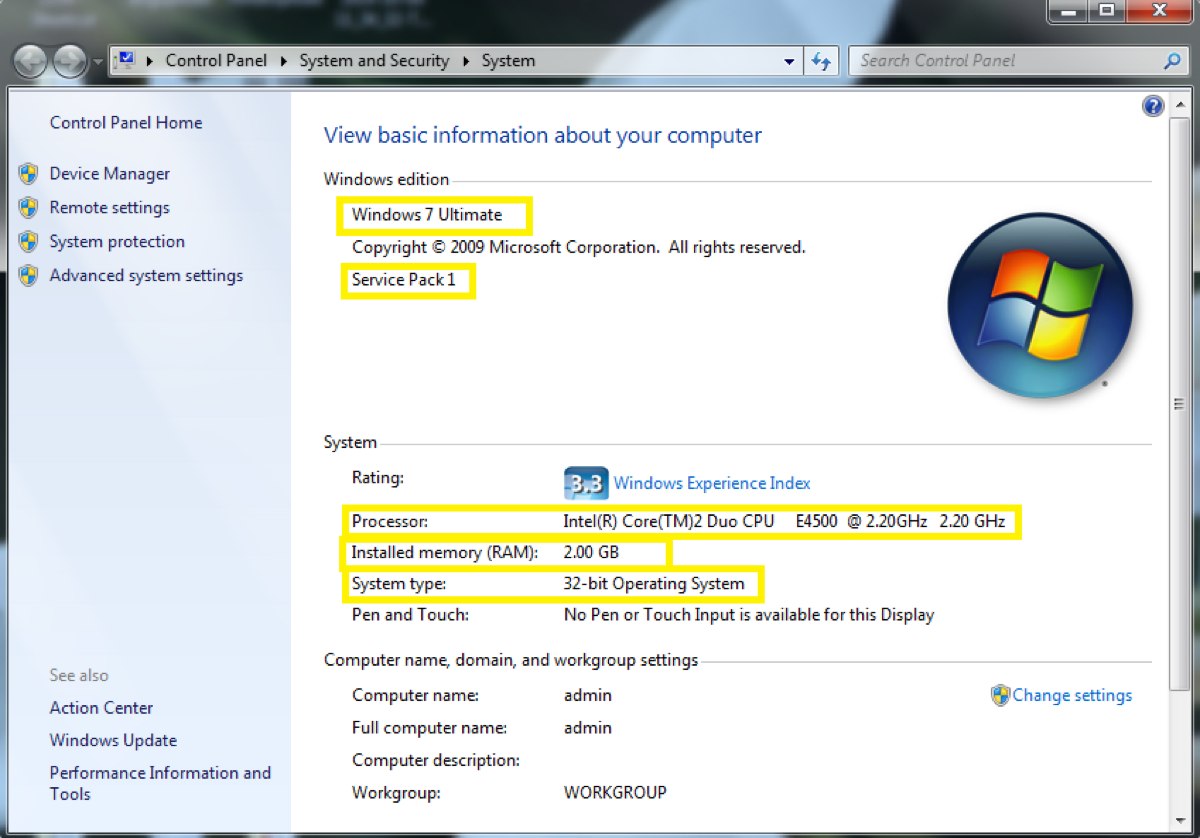
ตัวเลือกที่ใช้กันอย่างแพร่หลายในการดูว่าฉันมีระบบปฏิบัติการใดเนื่องจากความเร็วที่ให้ข้อมูลนี้แก่เรา หน้าต่าง "เกี่ยวกับ" ใน Windows. คราวนี้สิ่งที่เราต้องทำคือคลิกโดยตรงที่เมนู Windows เพื่อเข้าถึงหน้าต่าง "Run"
ใน "เรียกใช้" ทั้งหมดที่เราต้องทำคือคลิกที่มันและพิมพ์คำสั่งต่อไปนี้: "Winver" และคลิกที่ "ยอมรับ" เพื่อเริ่มดำเนินการ ตอนนี้หน้าต่างจะเปิดขึ้นโดยอัตโนมัติบนเดสก์ท็อปของเรา และเราจะสามารถค้นพบคุณสมบัติทั้งหมดของระบบของเรา และดูว่าฉันมีระบบปฏิบัติการใด
ดูระบบปฏิบัติการจากแผงการตั้งค่า

อีกทางเลือกหนึ่งที่เรามีให้ในเวอร์ชันของระบบปฏิบัติการ Windows ก็คือของ ไปที่แผงการตั้งค่าระบบโดยตรงและคลิกที่ตัวเลือก "การตั้งค่า" หรือ "การตั้งค่า" ซึ่งเพิ่มไอคอนรูปเฟืองมงกุฎ เมื่อกดแล้ว หน้าต่างใหม่จะเปิดขึ้น และเราต้องมองหาตัวเลือก "เกี่ยวกับ" ในเมนูด้านข้าง หน้าต่างจะเปิดขึ้นพร้อมข้อมูลทั้งหมดเกี่ยวกับระบบปฏิบัติการที่ติดตั้งของเรา
ตัวเลือกนี้เหมาะสำหรับผู้ใช้ทุกคนที่ ไม่มีไอคอนคอมพิวเตอร์บนเดสก์ท็อป. ดังนั้นจึงไม่มีข้อแก้ตัวในการตรวจสอบประเภทของระบบปฏิบัติการที่เราได้ติดตั้งบนพีซีของเรา
ฉันมีระบบปฏิบัติการอะไรบน Mac?
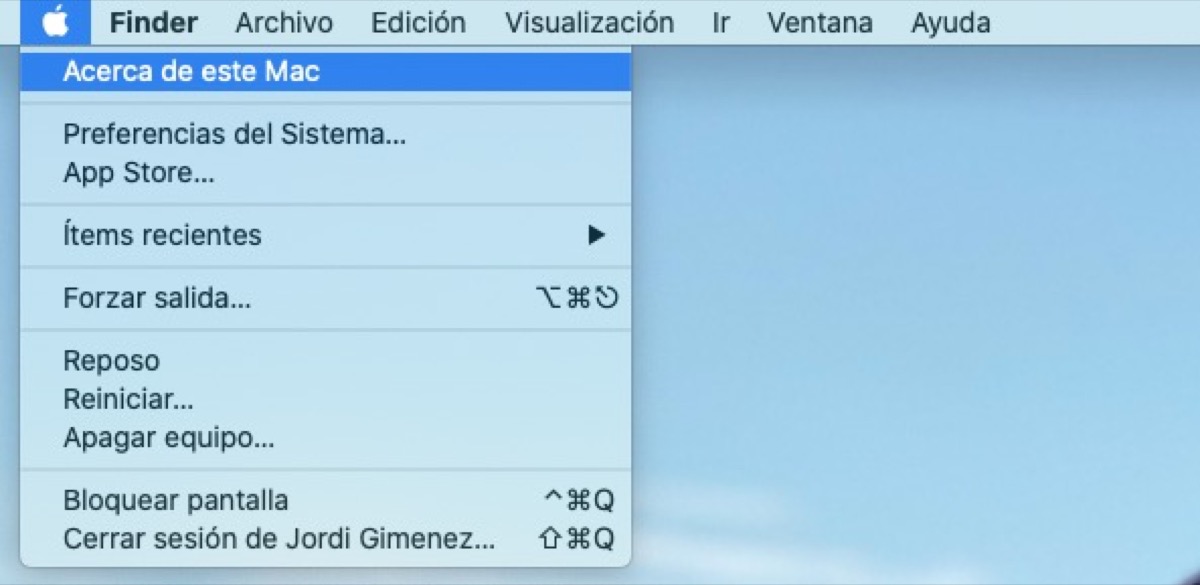
หากคุณมี Mac ความเป็นไปได้ที่จะเห็นระบบปฏิบัติการที่ติดตั้งนั้นเกือบจะง่ายเหมือนใน Windows เราสามารถพูดได้ว่าคุณมีตัวเลือกน้อยกว่าที่จะทำผิดพลาด เข้าถึงข้อมูลทั้งหมดเกี่ยวกับคอมพิวเตอร์และระบบปฏิบัติการของคุณ ที่คุณติดตั้ง
ที่ Apple พวกเขาทำให้ปัญหานี้ง่ายขึ้นและสิ่งที่เราจะได้เห็นคือข้อมูลจำนวนหนึ่งที่มีประโยชน์ในการติดตั้งแอพพลิเคชั่นหรือแม้กระทั่งรู้รายละเอียดที่โดดเด่นอื่น ๆ ของ Mac ที่เป็นปัญหาตลอดเวลา ข้อมูลเกี่ยวกับฮาร์ดแวร์ เช่น หน้าจอ ที่เก็บข้อมูลภายในของดิสก์ของเรา RAM ที่เรามีหรือรายละเอียดเพิ่มเติมเกี่ยวกับอุปกรณ์ปรากฏขึ้นอย่างง่ายดายเมื่อ เราเข้าถึงเมนูแอปเปิ้ลในแถบเมนูด้านบน จาก Mac
ในการทำเช่นนี้เราเพียงแค่คลิกที่โลโก้ Apple ที่ด้านบนและหน้าต่างจะเปิดขึ้นพร้อมข้อมูลทั้งหมดเกี่ยวกับอุปกรณ์ เราจะเห็นภาพ - กับข้อมูลอื่น ๆ อย่างมีเหตุผล - เช่นเดียวกับที่เรามีที่ด้านบนสุดของบรรทัดเหล่านี้พร้อมข้อมูลสำคัญทั้งหมดของทีมของเรา
อัปเดตระบบใน macOS
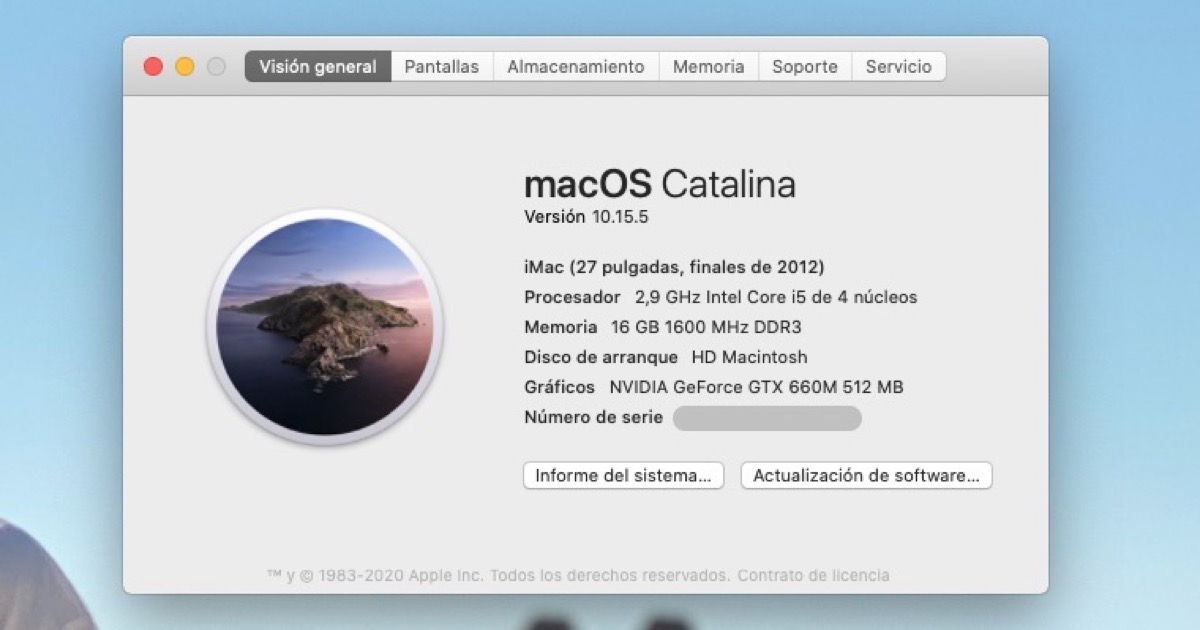
ตัวเลือกนี้ร่วมกับตัวเลือกรายงานระบบ ปรากฏในหน้าต่างเดียวกับที่แสดงข้อมูลระบบปฏิบัติการ ปัจจุบัน Apple อยู่ในเวอร์ชันของ macOS Catalina 10.15.5 ดังที่คุณเห็นในภาพหน้าจอและเป็นสิ่งสำคัญ ให้ระบบอัปเดตอยู่เสมอเพื่อหลีกเลี่ยงปัญหาด้านความปลอดภัย.
ผู้ใช้หลายคนบอกว่าระบบปฏิบัติการเวอร์ชันใหม่ไม่ได้ดีสำหรับผู้ใช้เสมอไป นี่เป็นการถกเถียงแบบเปิดกว้างในทุกด้านที่เป็นไปได้ เนื่องจากบริษัทมีแนวโน้มที่จะเดิมพันในการปรับปรุงเวอร์ชันของระบบปฏิบัติการ แต่หลายครั้งอุปกรณ์ก็ไม่ "ล้ำสมัย" จนทำให้รุ่นนี้ทำงานได้อย่างลงตัว ใน Apple มักจะไม่มีปัญหาสำคัญในเรื่องนี้ แม้ว่าบางครั้งการร้องเรียนก็เกิดขึ้นเกี่ยวกับปัญหาของยูทิลิตี้ต่อยอดหรืออื่นๆ ที่คล้ายกัน
อัปเดตเป็นระบบปฏิบัติการเวอร์ชันล่าสุดเสมอ
หัวข้อนี้มีความสำคัญที่จะต้องเน้นทั้งสำหรับผู้ใช้ระบบปฏิบัติการ Windows และสำหรับผู้ที่ใช้ macOS หรือระบบปฏิบัติการอื่นบนคอมพิวเตอร์ของตน มีเวอร์ชันล่าสุดบนคอมพิวเตอร์ของคุณสามารถหลีกเลี่ยงปัญหาด้านความปลอดภัยที่สำคัญได้ และหลายครั้งที่เราเห็นบริษัท ใช่ บริษัท ที่ใช้เวอร์ชันเก่าเพื่อหลีกเลี่ยงการจ่ายค่าลิขสิทธิ์ ไม่เข้ากันกับซอฟต์แวร์อื่น หรือสำหรับความเกียจคร้านในการเปลี่ยนแปลงซอฟต์แวร์บนคอมพิวเตอร์หลายพันเครื่อง
เมื่อเราไม่อัปเดตระบบปฏิบัติการด้วยเหตุผลใดก็ตามและเราสามารถติดตั้งเวอร์ชันใหม่ได้จริง ๆ เราเกือบจะเปิดประตูทิ้งไว้ การโจมตีทางคอมพิวเตอร์ที่เป็นไปได้โดยบุคคลที่สาม. ซึ่งหมายความว่าเรามีความเสี่ยงมากขึ้นเนื่องจากเราไม่ได้ใช้ประโยชน์จากความปลอดภัยหรือการปรับปรุงความปลอดภัยและความเสถียรที่นำมาใช้ในระบบเวอร์ชันล่าสุด
ในทางกลับกัน คุณต้องทำให้ตัวเองอยู่ในสถานการณ์ของบริษัทข้ามชาติขนาดใหญ่หรือบริษัทที่มีซอฟต์แวร์เฉพาะสำหรับงานของพวกเขา นี่เป็นอีกปัญหาหนึ่ง การลงทุนในการวิจัยและพัฒนาเพื่ออัพเกรดอุปกรณ์ฮาร์ดแวร์และซอฟต์แวร์อัพเกรดเป็นของคู่กัน ดังนั้นจึงเป็นที่ชัดเจนว่า ค่าใช้จ่ายที่นี่เพิ่มขึ้นอย่างมาก แต่การสูญเสียจากการโจมตีก็มากขึ้นเช่นกัน
ข้อดีและข้อเสียของระบบปฏิบัติการ
เพื่อจบปัญหาสำคัญอีกเรื่องเมื่อเราต้องซื้อคอมพิวเตอร์และที่ทุกวันนี้ก็เป็นเรื่องปกติมากขึ้นเนื่องจากมีการขยายตัวของ macOS ในหลาย ๆ ที่ในโลก เราสามารถพูดได้ว่าปัจจุบันมีระบบปฏิบัติการหลายระบบ เช่น Ubuntu, Linux เป็นต้น แต่ ที่ใช้กันมากที่สุดคือ Windows และ macOS มีเวอร์ชันอื่น ๆ และเราไม่ต้องการเพิกเฉยต่อพวกเขาเมื่อใดก็ได้ แต่ทั้งสองรุ่นได้รับการติดตั้งมากที่สุด
ในกรณีนี้ เราสามารถพูดได้ว่าระบบปฏิบัติการทั้งสองนี้มีส่วนที่ดีและไม่ใช่ส่วนที่ดี การซื้ออุปกรณ์ใหม่สำหรับใช้ในบ้าน ที่ทำงาน หรือใกล้เคียง มักจะเชื่อมโยงกับสมาร์ทโฟนที่เราใช้อยู่ในขณะนี้ บรรลุระบบนิเวศที่สมบูรณ์ยิ่งขึ้นพร้อมกับระบบจัดเก็บข้อมูลบนคลาวด์ร่วมกัน.
ผู้ใช้ Windows มีข้อได้เปรียบเหนือ macOS และนั่นก็คือพวกเขาสามารถมีพีซีที่มี Windows เวอร์ชันล่าสุดและไม่ต้องละทิ้งผลิตภัณฑ์ Apple หรือต้องซื้อสมาร์ทโฟน Android ในทางกลับกัน เมื่อคุณมี Mac ที่บ้าน สิ่งที่ปลอดภัยที่สุดคือก่อนหน้านี้คุณมี iPhone หรืออุปกรณ์อื่นของบริษัท นี่ไม่ใช่กฎการเขียนบังคับ written เนื่องจากทุกคนสามารถทำสิ่งที่ต้องการได้ แต่โดยปกติแล้วมักจะเป็นแบบนั้น
เราสามารถพูดได้ว่าผู้ใช้แต่ละคนมีอิสระที่จะซื้อสิ่งที่เขาต้องการและเมื่อใดก็ตามที่เขาต้องการ เพื่อเลือกระบบปฏิบัติการที่เหมาะสมกับเขาที่สุดในแต่ละช่วงเวลาและสถานการณ์ เนื่องจากนี่เป็นทางเลือกที่ดีจริงๆ คุณต้องคิดเกี่ยวกับส่วนบวกและด้านลบของระบบปฏิบัติการแต่ละระบบเสมอ เช่นเดียวกับที่คุณต้องนึกถึงความเข้ากันได้กับอุปกรณ์อื่นๆ ของเรา ทำให้ชัดเจนว่า ไม่จำเป็นต้องผูกติดกับแบรนด์ใด ๆ เช่นเดียวกับที่เราไม่ต้องผูกติดกับระบบปฏิบัติการ.